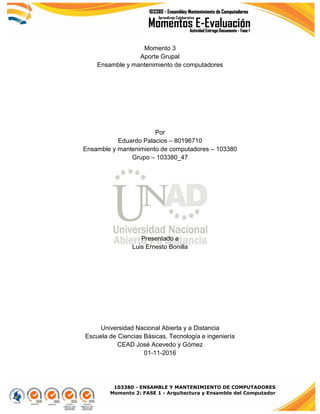
Informe ejecutivo – fase 2 curso 103380 grupo47
- 1. 103380 - ENSAMBLE Y MANTENIMIENTO DE COMPUTADORES Momento 2: FASE 1 - Arquitectura y Ensamble del Computador Momento 3 Aporte Grupal Ensamble y mantenimiento de computadores Por Eduardo Palacios – 80196710 Ensamble y mantenimiento de computadores – 103380 Grupo – 103380_47 Presentado a Luis Ernesto Bonilla Universidad Nacional Abierta y a Distancia Escuela de Ciencias Básicas, Tecnología e ingeniería CEAD José Acevedo y Gómez 01-11-2016
- 2. 103380 - ENSAMBLE Y MANTENIMIENTO DE COMPUTADORES Momento 2: FASE 1 - Arquitectura y Ensamble del Computador Introducción El presente trabajo trata sobre la instalación con arranque dual de sistema operativo Windows 7 Ultimate y Debian 8.6.0 en VirtualBox inaplicación elegida para realizar la actividad 3, se empieza por verificar la arquitectura del conmutador donde se instalarán los S.O. para descargas las correspondientes ISO's de acuerdo a dicha arquitectura; adicional se requiere que nuestra máquina tenga activada la opción de virtualización en el Setup. Entonces de acuerdo a la ficha técnica de cada S.O. cuando se empieza la instalación de Windows en la opción del perfeccionamiento se debe tener en cuenta el espacio de ambos sistemas operativo para que luego no genere conflicto por espacio en el disco duro. Se hará captura de pantalla del paso a paso para realizar el manual de arranque dual. Plan de accion PLAN DE ACCION - GRUPO 103380_47 Datos estudiante Fotografía Rol dentro del trabajo colaborativo ¿Qué desea aprender? Fuentes de obtención de información 80196710 Eduardo Palacios CEAD José Acevedo y Gómez El rol es de compilador Deseo aprender lo que tiene que ver con componentes de los computadores ensamble y mantenimiento preventivo y correctivo Libros, puntos de venta, material de la UNAD
- 3. 103380 - ENSAMBLE Y MANTENIMIENTO DE COMPUTADORES Momento 2: FASE 1 - Arquitectura y Ensamble del Computador Tabla Información Técnica SO Linux. INFORMACION TECNICA SISTEMA OPERATIVO LINUX Estudiante designado por el Líder: Eduardo Palacios Grupo: 103380_47 Nombre del Sistema Operativo: Debian Versión 8.6.0 REQUERIMIENTOS HARDWARE PC Procesador: 1 GHz i386/x86 Memoria RAM: Mínimo 256 MB / Recomendado 1 GB Espacio Disco Duro: 10 GB Tarjeta Gráfica: VGA y monitor capaz de soportar una resolución de 1024x768 pixeles Requisitos Adicionales: Tarjeta de red y conexión a internet para instalación de los paquetes de idiomas, confirmar si el procesador es de 32 o de 64 bits Tabla Información Técnica SO Windows. INFORMACION TECNICA SISTEMA OPERATIVO WINDOWS Estudiante designado por el Líder: Eduardo Palacios Grupo: 103380_47 Nombre del Sistema Operativo: Windows Versión 7 Ultimate REQUERIMIENTOS HARDWARE PC Procesador: 1GHz Memoria RAM: 1 GB (32 bits) / 2 GB (64 bits) Espacio Disco Duro: 16 GB (32 bits) / 20 GB (64 bits) Tarjeta Gráfica: DirectX 9 con controlador WDDM 1.0 o superior Requisitos Adicionales: Windows 7 se ha diseñado para funcionar con los procesadores de varios núcleos disponibles hoy en día. Todas las versiones de 32 bits de Windows 7 pueden admitir hasta 32 núcleos de procesador, mientras que las versiones de 64 bits pueden admitir hasta 256 núcleos de procesador.
- 4. 103380 - ENSAMBLE Y MANTENIMIENTO DE COMPUTADORES Momento 2: FASE 1 - Arquitectura y Ensamble del Computador Proceso de Instalación Sistemas Operativos. La instalación de los sistemas operativos puede realizarse utilizando programas para el manejo de Máquinas virtuales como: Virtual Box, Wmware o Virtual PC, no es obligatorio realizar una instalación directa sobre el PC que implique poner en riesgo la información existente. Imagen 1. Ingreso a la BIOS. (29 de Octubre de 2016). "Elaboración Propia" En mi caso tengo un portatil Lenovo G40-70 y en la parte lateral izquierda tiene un icono parecido a una parabola concava hacia abajo con un pequeño boton, se presiona de manera sostenida 3 segundos e ingresa al “setup”.
- 5. 103380 - ENSAMBLE Y MANTENIMIENTO DE COMPUTADORES Momento 2: FASE 1 - Arquitectura y Ensamble del Computador Imagen 2.Informacion básica. (29 de Octubre de 2016). "Elaboración Propia" Informacion basica del equipo. Imagen 3. Tecnología virtual. (29 de Octubre de 2016). "Elaboración Propia" Se confirma que la opcion “Intel Virtual Technology” este habilitada “Enabled”.
- 6. 103380 - ENSAMBLE Y MANTENIMIENTO DE COMPUTADORES Momento 2: FASE 1 - Arquitectura y Ensamble del Computador Imagen 4. Habilitar otros S.O. (29 de Octubre de 2016). "Elaboración Propia" En la opcion “Exit” Valores predeterminados del sistema operativo “OS Optimized Defaults” se verifica que este seleccionado “Other OS” otros sistemas operativos para que permita la instalacion de sistemas operativos diferentes a Windows 8. Imagen 5. Salir del setup. (29 de Octubre de 2016). "Elaboración Propia" Se selecciona la opcion “Exit Saving Changes” y la opcion “Yes” y se da ENTER.
- 7. 103380 - ENSAMBLE Y MANTENIMIENTO DE COMPUTADORES Momento 2: FASE 1 - Arquitectura y Ensamble del Computador Imagen 6. Revisar S.O. y arquitectura del procesador. (29 de Octubre de 2016). "Elaboración Propia" En mi portátil personal tengo instalado Debian como SO principal, en la terminal con el comando “uname -a” se verifica la distribución y arquitectura del procesador, en este caso es x86_64 que significa 64 bits. Imagen 7. Ingresar a las configuraciones. (29 de Octubre de 2016). "Elaboración Propia" También se puede confirmar ingresando a los ajustes en el símbolo de a herramienta.
- 8. 103380 - ENSAMBLE Y MANTENIMIENTO DE COMPUTADORES Momento 2: FASE 1 - Arquitectura y Ensamble del Computador Imagen 8. Configuraciones. (29 de Octubre de 2016). "Elaboración Propia" Imagen 9. Características del S.O.. (29 de Octubre de 2016). "Elaboración Propia" En mi portátil personal tengo instalado Debian como SO principal, en la terminal con el comando “uname -a” se verifica la distribución y arquitectura del procesador, en este caso es x86_64 que significa 64 bits.
- 9. 103380 - ENSAMBLE Y MANTENIMIENTO DE COMPUTADORES Momento 2: FASE 1 - Arquitectura y Ensamble del Computador Imagen 10. Nueva. (28 de Octubre de 2016). "Elaboración Propia" Se da click en nueva. Imagen 11. Instalación de Windows. (28 de Octubre de 2016). "Elaboración Propia" Se digita el nombre, el tipo y la versión del S.O. (Windows 7).
- 10. 103380 - ENSAMBLE Y MANTENIMIENTO DE COMPUTADORES Momento 2: FASE 1 - Arquitectura y Ensamble del Computador Imagen 12. Selección del tamaño de la RAM (28 de Octubre de 2016). "Elaboración Propia" Se selecciona 1024 MB de tamaño de memoria RAM. Imagen 13. Creación disco virtual (28 de Octubre de 2016). "Elaboración Propia" Se crea el disco virtual.
- 11. 103380 - ENSAMBLE Y MANTENIMIENTO DE COMPUTADORES Momento 2: FASE 1 - Arquitectura y Ensamble del Computador Imagen 14. Asignación dinámica de almacenamiento (28 de Octubre de 2016). "Elaboración Propia" Se selecciona asignación dinámica de almacenamiento en el disco duro. Imagen 15. Asignación de tamaño y ubicación (28 de Octubre de 2016). "Elaboración Propia" Se asignan 41.74 MB de tamaño del disco duro.
- 12. 103380 - ENSAMBLE Y MANTENIMIENTO DE COMPUTADORES Momento 2: FASE 1 - Arquitectura y Ensamble del Computador Imagen 16.Se crea la máquina virtual (28 de Octubre de 2016). "Elaboración Propia" Se crea la máquina virtual, lista para instalar el S.O. Imagen 17. Asignación dinámica de almacenamiento (28 de Octubre de 2016). "Elaboración Propia" Se selecciona configuraciones, luego el “Almacenamiento”, “Disco” como indica al flecha roja.
- 13. 103380 - ENSAMBLE Y MANTENIMIENTO DE COMPUTADORES Momento 2: FASE 1 - Arquitectura y Ensamble del Computador Imagen 18. Selección de la ISO de Windows 7 (28 de Octubre de 2016). "Elaboración Propia" Se busca donde se tiene almacenada la ISO de Windows 7, se selecciona, click en OK. Imagen 19. Verificación de la configuración (28 de Octubre de 2016). "Elaboración Propia" Se verifica la configuración de todos los elementos y se da click en “Start” para empezar la instalación.
- 14. 103380 - ENSAMBLE Y MANTENIMIENTO DE COMPUTADORES Momento 2: FASE 1 - Arquitectura y Ensamble del Computador Imagen 20. Windows está cargando los archivos (28 de Octubre de 2016). "Elaboración Propia" Indicación que Windows está cargando los archivos. Imagen 21.Indicacion Windows está empezando (28 de Octubre de 2016). "Elaboración Propia" Windows está empezando.
- 15. 103380 - ENSAMBLE Y MANTENIMIENTO DE COMPUTADORES Momento 2: FASE 1 - Arquitectura y Ensamble del Computador Imagen 22.Configuracion inicial (28 de Octubre de 2016). "Elaboración Propia" Se configura el idioma, formato de moneda y tiempo y se da click en siguiente, la ISO que descargue solo tiene la opción de inglés por eso Windows me quedara en éste idioma. Imagen 23. Instalar ahora (28 de Octubre de 2016). "Elaboración Propia" Se da click en instalar ahora.
- 16. 103380 - ENSAMBLE Y MANTENIMIENTO DE COMPUTADORES Momento 2: FASE 1 - Arquitectura y Ensamble del Computador Imagen 24. Se inicia el programa de instalación (28 de Octubre de 2016). "Elaboración Propia" Se inicia la instalación. Imagen 25. Términos de la licencia (28 de Octubre de 2016). "Elaboración Propia" Se aceptan los términos de la licencia y se da click en siguiente.
- 17. 103380 - ENSAMBLE Y MANTENIMIENTO DE COMPUTADORES Momento 2: FASE 1 - Arquitectura y Ensamble del Computador Imagen 26. Opciones avanzadas (28 de Octubre de 2016). "Elaboración Propia" Se seleccionan las opciones avanzadas, segunda opción. Imagen 27. Opciones de unidad avanzadas (28 de Octubre de 2016). "Elaboración Propia" Se seleccionan las opciones de unidad avanzadas.
- 18. 103380 - ENSAMBLE Y MANTENIMIENTO DE COMPUTADORES Momento 2: FASE 1 - Arquitectura y Ensamble del Computador Imagen 28. Nueva partición (28 de Octubre de 2016). "Elaboración Propia" Se crea una nueva partición. Imagen 29. Tamaño de la partición (28 de Octubre de 2016). "Elaboración Propia" Se selecciona el tamaño de la partición, para mi caso 22743 MB.
- 19. 103380 - ENSAMBLE Y MANTENIMIENTO DE COMPUTADORES Momento 2: FASE 1 - Arquitectura y Ensamble del Computador Imagen 30. Creación de nueva partición (28 de Octubre de 2016). "Elaboración Propia" Se crea la nueva partición como primaria, quedando como primaria, se genera una automática, reservada para el sistema y otra vacía. Imagen 31. Se empieza a instalar Windows (28 de Octubre de 2016). "Elaboración Propia" Empieza a correr la instalación.
- 20. 103380 - ENSAMBLE Y MANTENIMIENTO DE COMPUTADORES Momento 2: FASE 1 - Arquitectura y Ensamble del Computador Imagen 32. Progreso de la instalación (28 de Octubre de 2016). "Elaboración Propia" Progreso de la instalación. Imagen 33. Progreso de la instalación (28 de Octubre de 2016). "Elaboración Propia" Progreso de la instalación.
- 21. 103380 - ENSAMBLE Y MANTENIMIENTO DE COMPUTADORES Momento 2: FASE 1 - Arquitectura y Ensamble del Computador Imagen 34. Windows se reinicia por primera vez (28 de Octubre de 2016). "Elaboración Propia" Windows se reinicia por primera vez. Imagen 35. Se actualiza la configuración del registro (28 de Octubre de 2016). "Elaboración Propia" Se actualiza la configuración del registro de Windows.
- 22. 103380 - ENSAMBLE Y MANTENIMIENTO DE COMPUTADORES Momento 2: FASE 1 - Arquitectura y Ensamble del Computador Imagen 36. Se preparan los servicios (28 de Octubre de 2016). "Elaboración Propia" Se empiezan a preparar los servicios. Imagen 37. Completando la instalación (28 de Octubre de 2016). "Elaboración Propia" Completando la instalación.
- 23. 103380 - ENSAMBLE Y MANTENIMIENTO DE COMPUTADORES Momento 2: FASE 1 - Arquitectura y Ensamble del Computador Imagen 38. Se reinicia nuevamente el S.O. (28 de Octubre de 2016). "Elaboración Propia" Se reinicia nuevamente el sistema operativo. Imagen 39. Empezando Wondows (28 de Octubre de 2016). "Elaboración Propia" Empezando Windows.
- 24. 103380 - ENSAMBLE Y MANTENIMIENTO DE COMPUTADORES Momento 2: FASE 1 - Arquitectura y Ensamble del Computador Imagen 40. Preparando para el primer uso (28 de Octubre de 2016). "Elaboración Propia" Preparando para el primer uso. Imagen 41. Revisando el rendimiento del video (28 de Octubre de 2016). "Elaboración Propia" Revisando el rendimiento del video.
- 25. 103380 - ENSAMBLE Y MANTENIMIENTO DE COMPUTADORES Momento 2: FASE 1 - Arquitectura y Ensamble del Computador Imagen 42. Elegir nombre para la cuenta y para el computador (28 de Octubre de 2016). "Elaboración Propia" Elegir nombre para la cuenta y para el computador para identificarlo en la red. Imagen 43. Selección de clave para la cuenta (28 de Octubre de 2016). "Elaboración Propia" En mi caso no configuro clave y doy click en siguiente.
- 26. 103380 - ENSAMBLE Y MANTENIMIENTO DE COMPUTADORES Momento 2: FASE 1 - Arquitectura y Ensamble del Computador Imagen 44. Ingresar la clave del producto (28 de Octubre de 2016). "Elaboración Propia" Doy click en “Skip” para omitir ingresar la clave ya que solo es para realizar la actividad de instalación y no cuento con la clave. Imagen 45. Protección del equipo (28 de Octubre de 2016). "Elaboración Propia" Selecciono la primera opción que es configuración recomendada.
- 27. 103380 - ENSAMBLE Y MANTENIMIENTO DE COMPUTADORES Momento 2: FASE 1 - Arquitectura y Ensamble del Computador Imagen 46. Revisan de la hora y configuraciones de fecha (28 de Octubre de 2016). "Elaboración Propia" Se selecciona la ubicación y hora, Bogotá y fecha del momento. Imagen 47. Ubicación actual del computador (28 de Octubre de 2016). "Elaboración Propia" Se selecciona la primera opción para tipo de red casera.
- 28. 103380 - ENSAMBLE Y MANTENIMIENTO DE COMPUTADORES Momento 2: FASE 1 - Arquitectura y Ensamble del Computador Imagen 48. Conectando a la red (28 de Octubre de 2016). "Elaboración Propia" Conectando a la red y aplicando la configuración. Imagen 49. Finalizando la configuración (28 de Octubre de 2016). "Elaboración Propia" Finalizando la configuración.
- 29. 103380 - ENSAMBLE Y MANTENIMIENTO DE COMPUTADORES Momento 2: FASE 1 - Arquitectura y Ensamble del Computador Imagen 50. Bienvenida (28 de Octubre de 2016). "Elaboración Propia" El sistema operativo nos da la bienvenida. Imagen 51. Preparando el escritorio (28 de Octubre de 2016). "Elaboración Propia" Preparando el escritorio.
- 30. 103380 - ENSAMBLE Y MANTENIMIENTO DE COMPUTADORES Momento 2: FASE 1 - Arquitectura y Ensamble del Computador Imagen 52. Final de la instalación (28 de Octubre de 2016). "Elaboración Propia" Final de la instalacion. Imagen 53. Información básica (28 de Octubre de 2016). "Elaboración Propia" Revisión de la información básica de la instalación.
- 31. 103380 - ENSAMBLE Y MANTENIMIENTO DE COMPUTADORES Momento 2: FASE 1 - Arquitectura y Ensamble del Computador Imagen 54. Apagado del equipo (28 de Octubre de 2016). "Elaboración Propia" Se apaga el equipo. Imagen 55. Cambio de ISO (28 de Octubre de 2016). "Elaboración Propia" Nuevamente me dirijo a almacenamiento, selección del disco, y elijo la última opción Remover el disco de la unidad virtual (Remove disk from virtual drive).
- 32. 103380 - ENSAMBLE Y MANTENIMIENTO DE COMPUTADORES Momento 2: FASE 1 - Arquitectura y Ensamble del Computador Imagen 56. Selección de la ISO Debian 8.6.0 (28 de Octubre de 2016). "Elaboración Propia" Se selecciona del disco óptico virtual con la ISO Debian 8.6.0. Imagen 57. Confirmación de la ISO Debian (28 de Octubre de 2016). "Elaboración Propia" Confirmación de la selección de la ISO Debian.
- 33. 103380 - ENSAMBLE Y MANTENIMIENTO DE COMPUTADORES Momento 2: FASE 1 - Arquitectura y Ensamble del Computador Imagen 58. Configuración general (28 de Octubre de 2016). "Elaboración Propia" En la configuración general se selecciona Linux en el tipo, en la versión Debian de 64 bits y se da click en OK. Imagen 59. Empieza a correr la máquina virtual (28 de Octubre de 2016). "Elaboración Propia" Empieza a correr la máquina virtual para la instalación del S.O. Linux.
- 34. 103380 - ENSAMBLE Y MANTENIMIENTO DE COMPUTADORES Momento 2: FASE 1 - Arquitectura y Ensamble del Computador Imagen 60. Instalación gráfica (28 de Octubre de 2016). "Elaboración Propia" Se selecciona instalación grafica con las flechas del teclado y se da ENTER. Imagen 61. Selección del idioma (28 de Octubre de 2016). "Elaboración Propia" Se selecciona el idioma Español.
- 35. 103380 - ENSAMBLE Y MANTENIMIENTO DE COMPUTADORES Momento 2: FASE 1 - Arquitectura y Ensamble del Computador Imagen 62. Selección de ubicación (28 de Octubre de 2016). "Elaboración Propia" Se selecciona Colombia. Imagen 63. Configuración del teclado (28 de Octubre de 2016). "Elaboración Propia" Se selecciona Latinoamericano.
- 36. 103380 - ENSAMBLE Y MANTENIMIENTO DE COMPUTADORES Momento 2: FASE 1 - Arquitectura y Ensamble del Computador Imagen 64. Componentes del instalador (28 de Octubre de 2016). "Elaboración Propia" Se cargan los componentes del instalador desde el CD. Imagen 65. Configuración de la red (28 de Octubre de 2016). "Elaboración Propia" Empieza la configuración de la red.
- 37. 103380 - ENSAMBLE Y MANTENIMIENTO DE COMPUTADORES Momento 2: FASE 1 - Arquitectura y Ensamble del Computador Imagen 66. Nombre del equipo (28 de Octubre de 2016). "Elaboración Propia" Se le asigna un nombre al equipo. Imagen 67. Nombre del dominio (28 de Octubre de 2016). "Elaboración Propia" En nuestro caso le puse dominio y se da click en continuar.
- 38. 103380 - ENSAMBLE Y MANTENIMIENTO DE COMPUTADORES Momento 2: FASE 1 - Arquitectura y Ensamble del Computador Imagen 68. Clave del superusuario (28 de Octubre de 2016). "Elaboración Propia" La mayoría de los sistemas operativos basados en Linux manejan un superusuario que tiene todos los privilegios para hacer cambios en el mismo, así que se le asigna una clave. Imagen 69. Creación de un usuario (28 de Octubre de 2016). "Elaboración Propia" Se crea un usuario genérico sin todos los privilegios que tiene el superusuario.
- 39. 103380 - ENSAMBLE Y MANTENIMIENTO DE COMPUTADORES Momento 2: FASE 1 - Arquitectura y Ensamble del Computador Imagen 70. Contraseña para el usuario (28 de Octubre de 2016). "Elaboración Propia" Se configura una contraseña para el usuario. Imagen 71. Configuración del reloj (28 de Octubre de 2016). "Elaboración Propia" De manera automática configura el reloj.
- 40. 103380 - ENSAMBLE Y MANTENIMIENTO DE COMPUTADORES Momento 2: FASE 1 - Arquitectura y Ensamble del Computador Imagen 72. Particionado de discos (28 de Octubre de 2016). "Elaboración Propia" En la instalación de Windows se hizo previamente la partición del disco duro. En este caso se selecciona la primera opción (utilizar el espacio libre contiguo más grande y se da click en continuar). Imagen 73. Partición de discos (28 de Octubre de 2016). "Elaboración Propia" Se selecciona la opción “ESPACIO LIBRE” y se da click en continuar.
- 41. 103380 - ENSAMBLE Y MANTENIMIENTO DE COMPUTADORES Momento 2: FASE 1 - Arquitectura y Ensamble del Computador Imagen 74. Como usar este espacio libre (28 de Octubre de 2016). "Elaboración Propia" Se selecciona la segunda opción “Particionar de manera automática espacio libre” y se da click en continuar. Imagen 75. Selección para Particionar (28 de Octubre de 2016). "Elaboración Propia" Se selecciona la primera opción “Todos los ficheros en una partición (recomendado para novatos)”.
- 42. 103380 - ENSAMBLE Y MANTENIMIENTO DE COMPUTADORES Momento 2: FASE 1 - Arquitectura y Ensamble del Computador Imagen 76. Finalizar el particionado (28 de Octubre de 2016). "Elaboración Propia" Se finaliza el particionado y se escriben los cambios en el disco. Imagen 77. Escribir cambios en el disco (28 de Octubre de 2016). "Elaboración Propia" Se selecciona “Si” para escribir los cambios en el disco y click en continuar.
- 43. 103380 - ENSAMBLE Y MANTENIMIENTO DE COMPUTADORES Momento 2: FASE 1 - Arquitectura y Ensamble del Computador Imagen 78. Instalación del sistema base (28 de Octubre de 2016). "Elaboración Propia" Empieza la instalación del sistema base. Imagen 79. Gestor de paquetes (28 de Octubre de 2016). "Elaboración Propia" Todos los sistemas operativos basados en Linux manejan un gestor de paquetes, en este paso se selecciona el país de selección del servidor para instalación de dicho gestor (Colombia).
- 44. 103380 - ENSAMBLE Y MANTENIMIENTO DE COMPUTADORES Momento 2: FASE 1 - Arquitectura y Ensamble del Computador Imagen 80. Selección del servidor (28 de Octubre de 2016). "Elaboración Propia" Se selecciona el servidor de la universidad nacional y se da click en siguiente. Imagen 81. Información sobre el proxy (28 de Octubre de 2016). "Elaboración Propia" Para nuestro caso lo dejamos en blanco y se selecciona siguiente.
- 45. 103380 - ENSAMBLE Y MANTENIMIENTO DE COMPUTADORES Momento 2: FASE 1 - Arquitectura y Ensamble del Computador Imagen 82. Configuración del gestor de paquetes (28 de Octubre de 2016). "Elaboración Propia" Se empieza a configurar el gestor de paquetes llamado “apt”. Imagen 83. Seleccionar e instalar programas (28 de Octubre de 2016). "Elaboración Propia" Se empieza a seleccionar e instalar los programas del S.O.
- 46. 103380 - ENSAMBLE Y MANTENIMIENTO DE COMPUTADORES Momento 2: FASE 1 - Arquitectura y Ensamble del Computador Imagen 84. Encuesta sobre uso de paquetes (28 de Octubre de 2016). "Elaboración Propia" Selección automática de los paquetes que más se usan, para nuestro caso seleccione “No” y se da click en siguiente. Imagen 85. Continúa seleccionando e instalando programas (28 de Octubre de 2016). "Elaboración Propia" Continúa seleccionando e instalando programas.
- 47. 103380 - ENSAMBLE Y MANTENIMIENTO DE COMPUTADORES Momento 2: FASE 1 - Arquitectura y Ensamble del Computador Imagen 86. Selección de programas a instalar (28 de Octubre de 2016). "Elaboración Propia" Para nuestro caso solo se selecciona el entorno de escritorio de debían y las utilidades estándar del sistema y se da click en continuar. Imagen 87. Continúa seleccionando e instalando programas (28 de Octubre de 2016). "Elaboración Propia" Continua seleccionando e instalando los programas.
- 48. 103380 - ENSAMBLE Y MANTENIMIENTO DE COMPUTADORES Momento 2: FASE 1 - Arquitectura y Ensamble del Computador Imagen 88. Instalación del cargador de arranque (29 de Octubre de 2016). "Elaboración Propia" Los sistemas operativos basados en Linux manejan un cargador de arranque para nuestro caso se selecciona “Si” y se da click en continuar. Imagen 89. Ubicación del cargador de arranque (29 de Octubre de 2016). "Elaboración Propia" Para nuestro caso se selecciona la segunda opción que es el disco duro y se da click en siguiente.
- 49. 103380 - ENSAMBLE Y MANTENIMIENTO DE COMPUTADORES Momento 2: FASE 1 - Arquitectura y Ensamble del Computador Imagen 90. Terminando la instalación (29 de Octubre de 2016). "Elaboración Propia" Terminando la instalación. Imagen 91. Instalación completada (29 de Octubre de 2016). "Elaboración Propia" Instalación completada, se da click en continuar.
- 50. 103380 - ENSAMBLE Y MANTENIMIENTO DE COMPUTADORES Momento 2: FASE 1 - Arquitectura y Ensamble del Computador Imagen 92. Arranque dual (29 de Octubre de 2016). "Elaboración Propia" Al dar click en “Start” para correr la máquina virtual lo primero que aprece es el cargador de arranque donde la primera opción es arrancar el S.O. de Linux, la segunda opción son opciones avanzadas del S.O. de Linux y la tercera opción que es Windows 7. Imagen 93. Selección Debian (29 de Octubre de 2016). "Elaboración Propia"
- 51. 103380 - ENSAMBLE Y MANTENIMIENTO DE COMPUTADORES Momento 2: FASE 1 - Arquitectura y Ensamble del Computador Se selecciona Debian y arranca por el usuario que es el que no tiene todos los privilegios e ingresamos la clave previamente configurada en la instalación y se da click en el icono azul “Iniciar sesión” o ENTER. Imagen 94. Ingresando a las configuraciones (29 de Octubre de 2016). "Elaboración Propia" Ingresando a las configuraciones se da clcik en la parte superior derecha y se selecciona el icono en forma de herramienta. Imagen 95. Todas las configuraciones (29 de Octubre de 2016). "Elaboración Propia"
- 52. 103380 - ENSAMBLE Y MANTENIMIENTO DE COMPUTADORES Momento 2: FASE 1 - Arquitectura y Ensamble del Computador Se abre una ventana con todas las configuraciones y se selecciona “Detalles”. Imagen 96. Detalles del S.O. (29 de Octubre de 2016). "Elaboración Propia" Se muestran los detalles del S.O. como información de la memoria RAM, procesador gráficos, sistema base virtualización y tamaño del disco duro. Informe Revisión Técnica (incluir por lo menos dos (2) informes de herramientas diferentes). Por no haber más aportes en el grupo solo adjunto el aporte que realice con el programa WinAudit. En el laboratorio no se realiza la instalacion del software por el tipo de tecnologia de los computadores; este se realiza desde el copmutador personal difeente al que se uso para la instalacion de VirtualBox y el arranque dual, se procede a descargar WinAudit Freeware v3.1 tomado de https://winaudit.codeplex.com/
- 53. 103380 - ENSAMBLE Y MANTENIMIENTO DE COMPUTADORES Momento 2: FASE 1 - Arquitectura y Ensamble del Computador El programa empieza a hacer el escaneo de los componentes del computador que demora aproximadamente un minuto.
- 54. 103380 - ENSAMBLE Y MANTENIMIENTO DE COMPUTADORES Momento 2: FASE 1 - Arquitectura y Ensamble del Computador Características del sistema operativo: Procesadores:
- 55. 103380 - ENSAMBLE Y MANTENIMIENTO DE COMPUTADORES Momento 2: FASE 1 - Arquitectura y Ensamble del Computador Memoria: Discos fisicos:
- 56. 103380 - ENSAMBLE Y MANTENIMIENTO DE COMPUTADORES Momento 2: FASE 1 - Arquitectura y Ensamble del Computador Detalle de la BIOS: Categorías a inventariar:
- 57. 103380 - ENSAMBLE Y MANTENIMIENTO DE COMPUTADORES Momento 2: FASE 1 - Arquitectura y Ensamble del Computador Conclusiones Virtual Box es una excelente herramienta para instalar diferentes S.O. sin necesidad de instalarlos como S.O. principal en nuestro computador, con este podemos desarrollar las habilidades para la instalación de sistemas operativos Windows y sistemas operativos basados en Linux. La virtualización de sistemas operativos es relativamente fácil y conveniente para usar incluso cuando no se tiene experiencia técnica. Una máquina virtual es un emulador que corre "Sistemas operativos como invitados" desde el sistema operativo principal como por ejemplo Windows. Una vez que se instalan estos sistemas operativos invitados funcionan como cualquier otro programa instalado en el computador y básicamente será otra ventana en su escritorio. Virtual Box es multiplataforma y funciona muy bien en general. Las máquinas virtuales son convenientes porque no es necesario reiniciar el sistema operativo anfitrión para usar el sistema o sistemas operativos "invitados” para cambiar entre estos y cada uno funcionará en una ventana independiente. Las máquinas virtuales son más seguras porque cada sistema operativo "invitado" funciona en un ambiente independiente. No importa lo que suceda en nuestro sistema operativo "invitado", nuestro sistema operativo anfitrión se mantendrá seguro e inalterado, incluso si el sistema operativo "invitado" se bloquea, se arruina o se infecta con un virus; es por esto que las máquinas virtuales son la mejor manera de probar nuevos sistemas operativos. Otra característica que ofrecen las máquinas virtuales es la capacidad de mover sus sistemas operativos huéspedes de un host a otro. El sistema operativo invitado suele guardarse como un archivo en el disco duro, por lo que siempre y cuando dos hosts están utilizando el mismo emulador (se recomienda Virtual Box), este archivo se puede transferir y cargar sin mucho fastidio. En algunos casos, incluso se puede clonar un sistema operativo anfitrión en un SO huésped para ser utilizado en otro lugar. El inconveniente es que los recursos de tiempo de ejecución de tu computadora (RAM, CPU, GPU, etc.) se comparten entre todas las máquinas virtuales en ejecución. Esto significa que, si decide ejecutar Linux dentro de Windows, Linux no funcionará al 100% y, por lo tanto, podría quedar rezagado o experimentar algún otro tipo de impacto en el rendimiento. Cuanta más memoria RAM tenga, más rápido se ejecutará. En computadoras más antiguas o computadoras que no son muy poderosas para empezar, la virtualización es indeseable, debido a que los sistemas operativos invitados se almacenan como archivos individuales, es posible borrar accidentalmente un archivo y perder un sistema operativo "invitado" completo.
- 58. 103380 - ENSAMBLE Y MANTENIMIENTO DE COMPUTADORES Momento 2: FASE 1 - Arquitectura y Ensamble del Computador Bibliografía Ibañez, Patricia, and García, Gerardo. Informática 1. México, Distrito Federal, México: Cengage Learning Editores S.A. de C.V., 2010. ProQuest ebrary. Web. 1 December 2015. Páginas: 51-58. Recuperado de: http://site.ebrary.com/lib/unad/reader.action?ppg=2&docID=10417179&tm=144901 7098607 Ibañez, Patricia, and García, Gerardo. Informática 1. México, Distrito Federal, México: Cengage Learning Editores S.A. de C.V., 2010. ProQuest ebrary. Web. 2 December 2015. Páginas: 23-50. Recuperado de: http://site.ebrary.com/lib/unad/reader.action?ppg=40&docID=10417179&tm=14490 95911636 Esteve, J. J. (2010). Introducción al sistema operativo GNU/Linux. Recurso Libre. Recuperado de: https://www.exabyteinformatica.com/uoc/Informatica/Administracion_de_sistemas_ GNU_Linux/Administracion_de_sistemas_GNU_Linux_(Modulo_1).pdf Bellido Quintero, Enrique. Instalación y actualización de sistemas operativos (UF0852). España: IC Editorial, 2013. ProQuest ebrary. Web. 2 December 2015. Páginas: 9-79. Recuperado de: http://site.ebrary.com/lib/unadsp/reader.action?ppg=4&docID=10693545&tm=1449 097452468 DE CÓMPUTO, G. Y. T. Mantenimiento preventivo y correctivo para PCs. Páginas: 43-47. Recuperado de: http://www.cedecap.org.pe/uploads/biblioteca/archivos_grandes/MantenimientoPre ventivoCorrectivoDePCs.pdf “Lutfi Nur” 2014. Dual Boot Windows 7 and Ubuntu in VirtualBox. Recuperado de: https://www.youtube.com/watch?v=XIjZKlYcCAM
